Jak ustawić timer na komputerze z systemem Windows 10?
Aby ustawić minutnik w systemie Windows 10:
- Uruchom aplikację Alarmy i zegar.
- Kliknij przycisk „Timer”.
- Kliknij przycisk „+” w lewym dolnym rogu, aby dodać nowy minutnik.
Czy musisz ustawić minutnik w systemie Windows 10? Nie musisz odwiedzać strony internetowej ani instalować dodatkowego oprogramowania. Możesz też otworzyć menu Start i uruchomić aplikację Alarmy i zegar.

Kliknij przycisk „Timer” na pasku kart u góry aplikacji. Ten ekran umożliwia skonfigurowanie wielu timerów i zapisanie ich do późniejszego wykorzystania. Timery nie zostaną usunięte, dopóki nie usuniesz ich ręcznie, więc możesz raz skonfigurować często używane timery, a następnie używać ich wielokrotnie. Jest to idealne rozwiązanie dla komputera w kuchni, gdzie możesz ustawić minutniki dla swoich ulubionych przepisów.
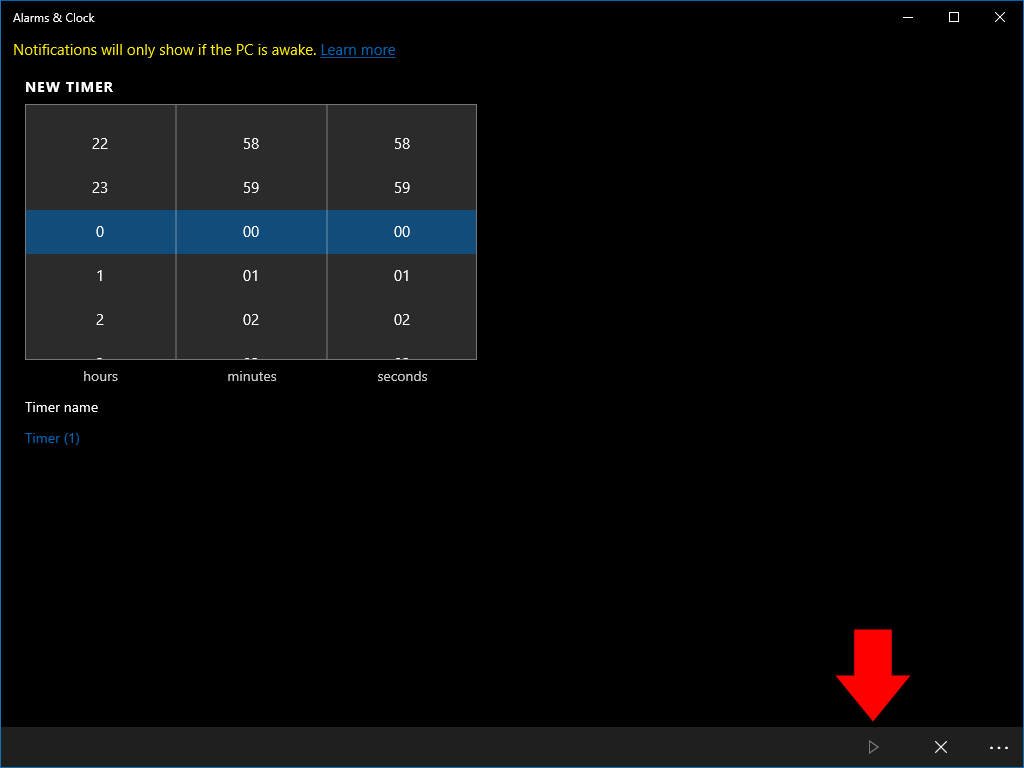
Aby dodać nowy minutnik, dotknij przycisku „+” u dołu aplikacji. Użyj obracających się menu, aby ustawić liczbę godzin, minut i sekund dla czasu. Możesz ustawić opcjonalną nazwę, aby zdefiniować minutnik w aplikacji.
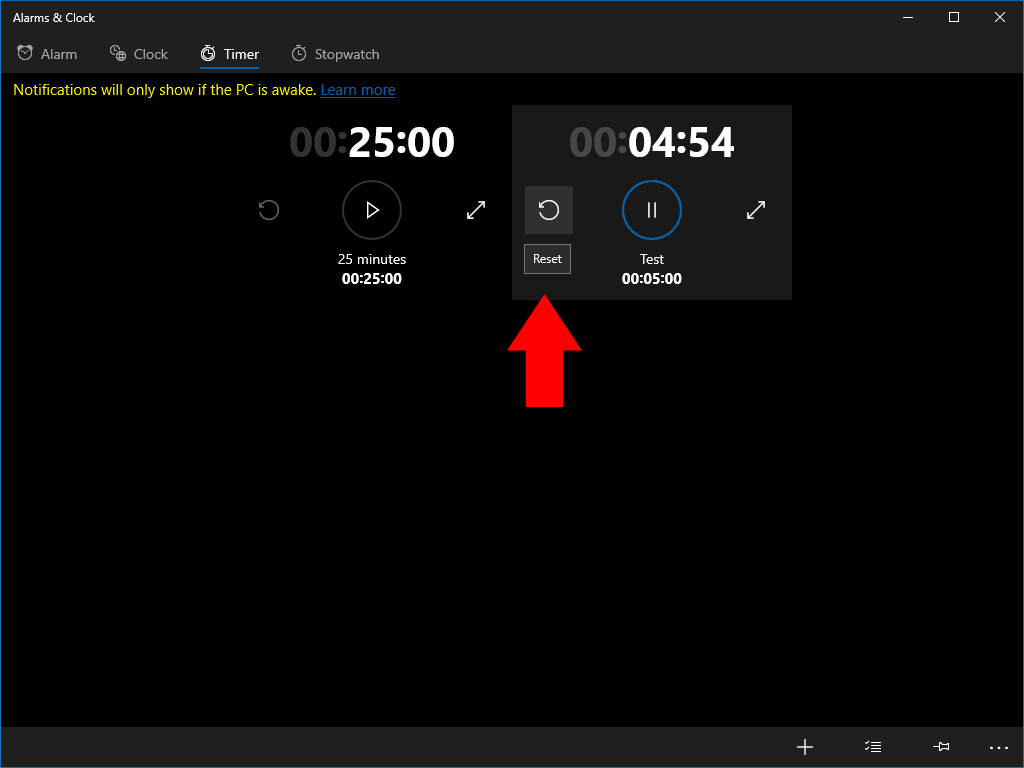
Po skonfigurowaniu timera kliknij przycisk Odtwórz w prawym dolnym rogu (symbol trójkąta), aby go zapisać. Odmierzanie czasu rozpocznie się natychmiast. Gdy odliczanie dobiegnie końca, otrzymasz powiadomienie. Na nowoczesnych komputerach powinno to brzmieć, nawet jeśli komputer jest uśpiony. Jeśli tak nie jest, zobaczysz żółte ostrzeżenie w aplikacji.
Po wygaśnięciu licznika możesz go ponownie użyć, klikając strzałkę resetowania nad jego nazwą. Następnie kliknij przycisk Odtwórz, aby ponownie rozpocząć odliczanie. Timery można usunąć, klikając prawym przyciskiem myszy i wybierając Usuń, co pomaga w uporządkowaniu listy timerów.







